Как сделать купон с автоматическим применением WooCommerce (пошаговое руководство)
Опубликовано: 2021-01-12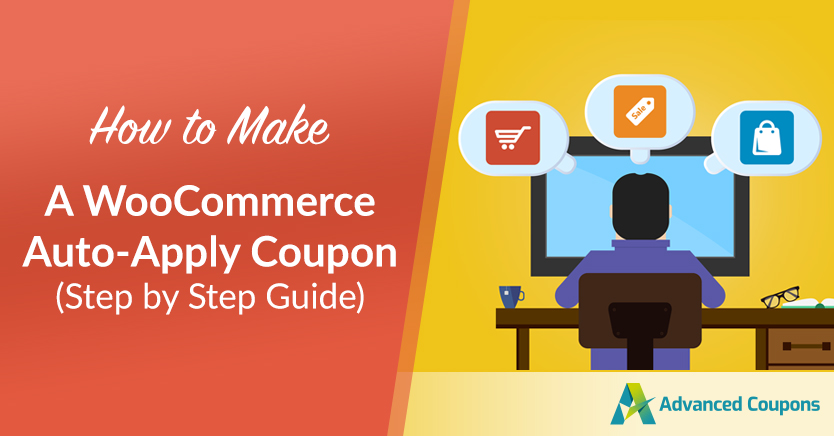
Типов купонов почти столько же, сколько интернет-магазинов. Некоторые купоны будут эксклюзивными, но другие могут распространяться на всех, кто посещает ваш интернет-магазин. В последнем случае вам нужно знать, как сделать купон WooCommerce с автоматическим применением.
Купон с автоматическим применением — это просто акция, которая активируется для клиента без каких-либо действий, требуемых от его имени. Это экономит время как вам, так и вашим пользователям, а также предлагает множество других преимуществ, а также простоту настройки.
В этом посте мы более подробно обсудим автоматическое применение купонов, а затем покажем вам, как создавать и настраивать их на вашем сайте WooCommerce. Давай приступим к работе!
Введение в автоматическое применение купонов
Многие купоны требуют прямого действия со стороны покупателя. Им нужно будет получить код и ввести его во время оформления заказа, чтобы воспользоваться определенной акцией:
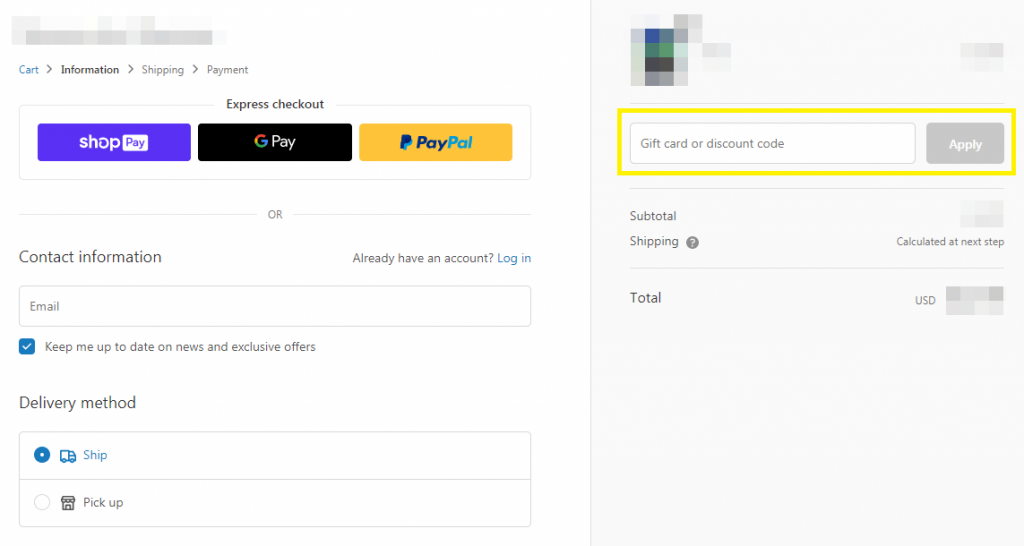
Эта эксклюзивность имеет определенные преимущества. Вы можете предлагать специальные предложения разным типам клиентов или требовать определенного уровня участия. Например, вы можете отправить код купона через свой список рассылки по электронной почте, чтобы вознаградить тех лидов и клиентов, которые зарегистрировались.
Есть и другие случаи, когда вы хотите, чтобы скидка применялась ко всем, кто посещает ваш магазин. Этого можно добиться, разместив код купона на видном месте, например, на баннере в верхней части сайта, и пригласив всех использовать его.
Однако обычно лучше создать купон с автоматическим применением. Это активирует рекламную акцию для любого клиента, который имеет право на нее — без каких-либо действий с их стороны. Таким образом, никто, кто сможет воспользоваться сделкой, не упустит ее. Кроме того, вы предложите клиентам более простой и оптимизированный опыт и преподнесете приятный сюрприз тем, кто не знал о сделке заранее.
Когда использовать купон с автоматическим применением
Итак, когда вы можете захотеть сделать купон автоматического применения WooCommerce? Не существует жестких правил относительно того, когда уместна такая скидка. Тем не менее, некоторые из наиболее распространенных применений включают в себя:
- Праздничные и сезонные акции, от которых вы хотите, чтобы каждый клиент выиграл
- Распродажи во всем магазине — например, скидка 5% на все товары в магазине.
- Специализированные предложения, которые применяются только при соблюдении определенных условий — например, скидка 10 % на покупки на сумму 50 долларов США и более.
- Скидки или бесплатная доставка
В общем, если вы хотите, чтобы только определенный сегмент клиентов мог использовать определенную скидку, лучше всего использовать традиционный код купона. Вы можете сделать этот код доступным только для избранных людей. Для большинства других сделок рекомендуется реализовать функцию автоматического применения, чтобы никто не пропустил их.
Как сделать купон с автоматическим применением WooCommerce (4 шага)
На данный момент вам, вероятно, интересно, как настроить автоматическую подачу заявок на рекламные акции вашего сайта WooCommerce. Хорошая новость в том, что это простая задача. Давайте рассмотрим, как это работает (мы предполагаем, что у вас уже настроен и готов к работе магазин WooCommerce).
Шаг 1. Создайте новый купон.
Прежде всего, вам нужно настроить свой купон. Для этого перейдите в « Маркетинг» > «Купоны» на панели управления WordPress и добавьте новый купон:
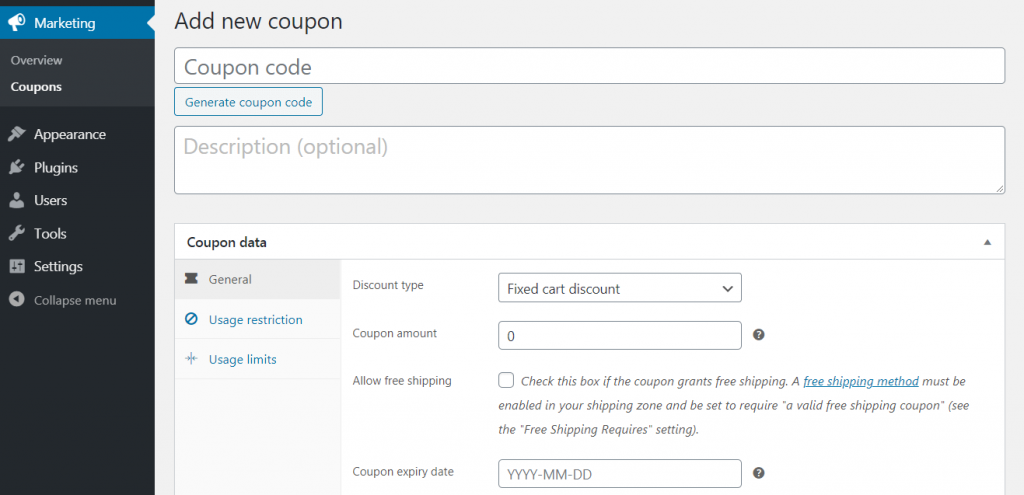
Это приведет вас к редактору, где вы сможете настроить свою сделку. Первое, что вам нужно сделать, это создать код купона — это может быть что угодно. Даже если вы включите автоматическое применение, вам все равно понадобится код.
Вы также можете включить описание для внутренних целей. Это не будет видно покупателям, поэтому это полезно для организации купонов вашего магазина.
После этого вы можете настроить свой купон в разделе Coupon data :
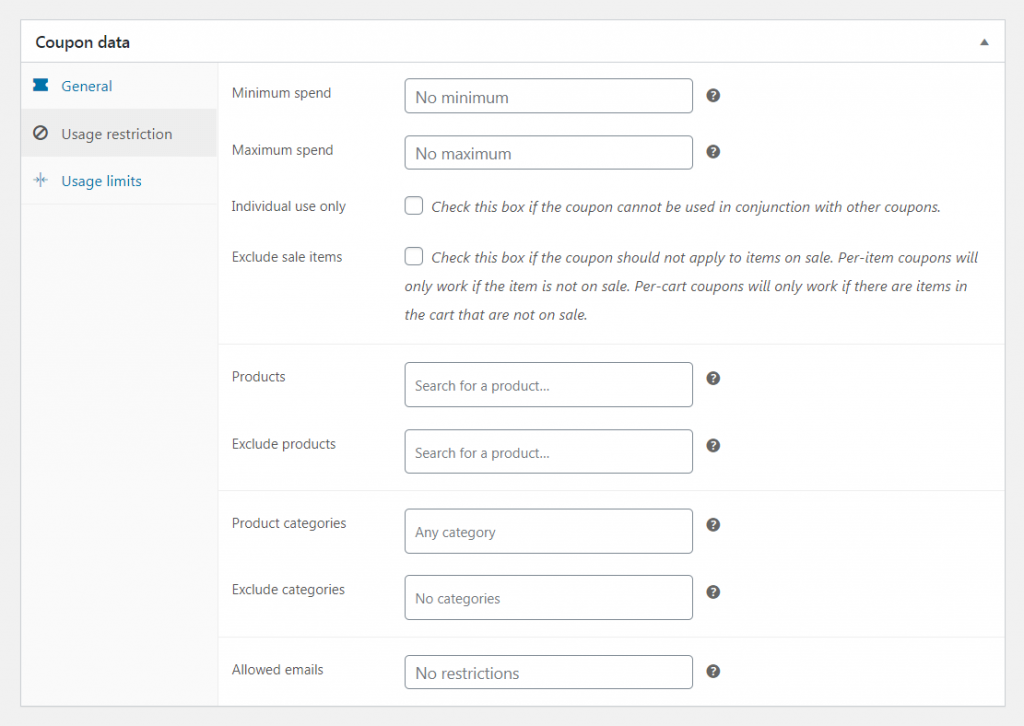
Здесь вы можете выбрать тип скидки, определить, сколько клиенты сэкономят, указать дату истечения срока действия вашего купона и многое другое. Вы также можете установить ограничения и лимиты на использование — например, вы можете позволить каждому покупателю использовать купон только один раз или ограничить скидку.

Шаг 2. Настройте свой купон с помощью дополнительных параметров.
Если вы работаете с параметрами купона Woocommerce по умолчанию, это все. Однако, если у вас установлены расширенные купоны, у вас будет множество дополнительных вариантов:
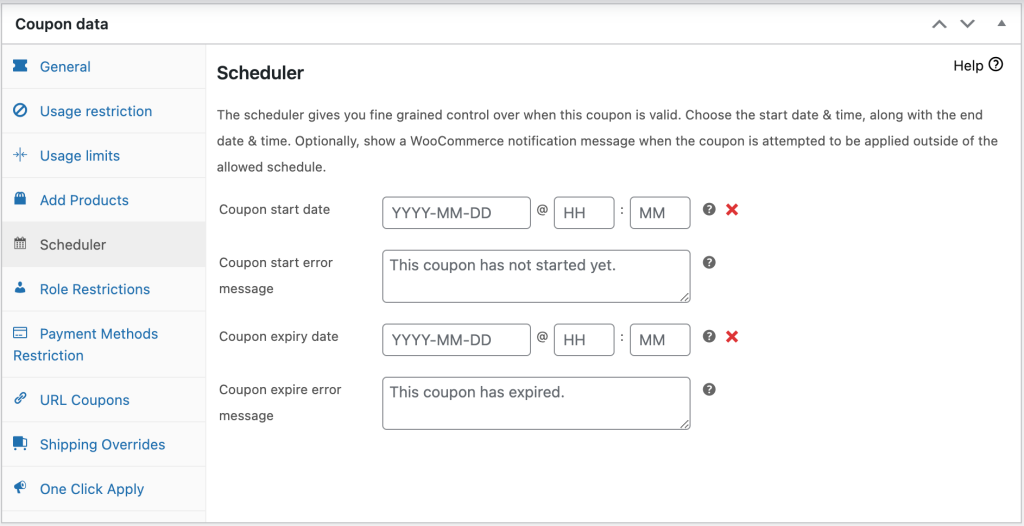
Здесь вы можете сделать многое, например:
- Настройка сделок «Купи один — получи один»
- Выберите конкретные продукты, к которым будет применяться ваша сделка.
- Запланируйте сделку заранее
- Ограничьте свое продвижение определенными ролями пользователей (например, оптовыми покупателями)
- И многое другое
Какие варианты вы используете, будет зависеть от типа купона с автоматическим применением, который вы хотите создать. Например, предположим, что вы хотите предложить сделку "купи один и получи один бесплатно" на все предметы одежды в вашем магазине. Для этого вы можете перейти на вкладку « Общие » и выбрать тип скидки « Купить X Получить X Сделку» (BOGO ), а затем выбрать «Категории продуктов, которые покупает клиент »:
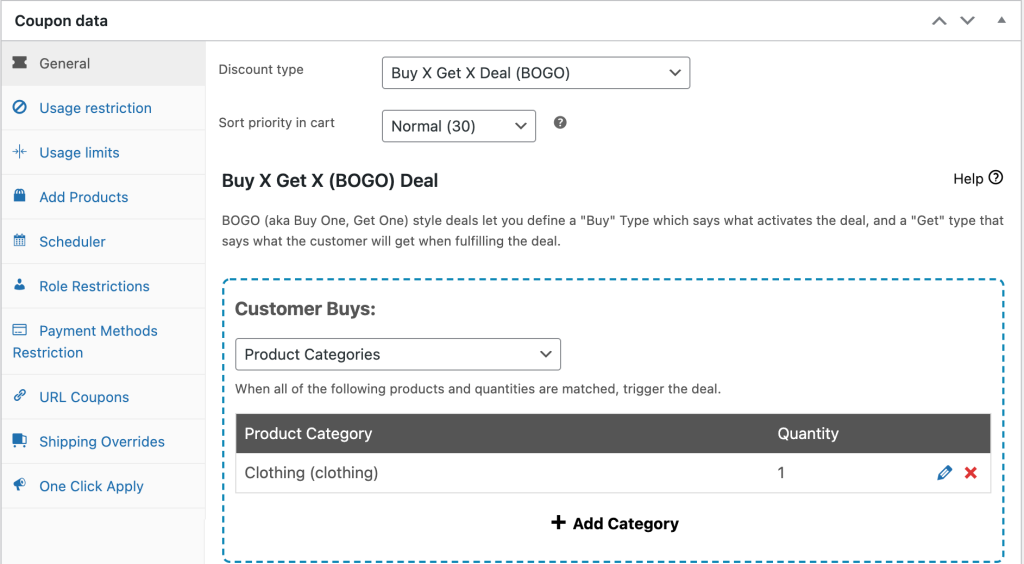
Это позволит вам выбрать категорию « Одежда », чтобы сделка инициировалась только тогда, когда покупатель добавляет этот тип товара в свою корзину. Затем вы можете выбрать те же параметры в разделе « Получение покупателем », что позволит покупателю бесплатно включить второй предмет одежды в свой заказ.
Шаг 3. Настройте условия корзины
Вышеупомянутые параметры позволяют настроить купон так, чтобы он делал практически все, что вам нужно. Однако, если вы хотите еще более точно настроить свою рекламную акцию, вы можете проверить раздел « Условия корзины »:
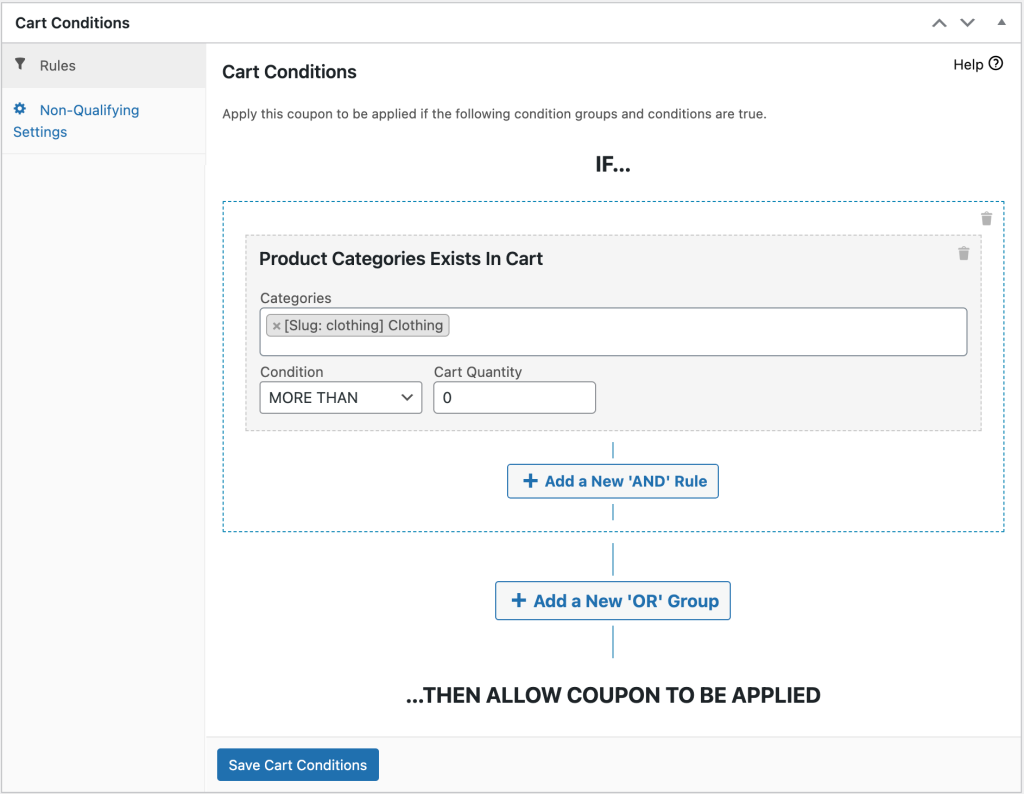
Эта функция позволяет вам использовать операторы If/Then , чтобы точно настроить работу вашего купона. В качестве примера предположим, что вы хотите, чтобы ваша сделка с BOGO вступала в силу только тогда, когда клиент тратит 25 долларов или более. Вы можете сделать это, выбрав « Промежуточный итог корзины » в раскрывающемся меню и нажав кнопку « Добавить »:
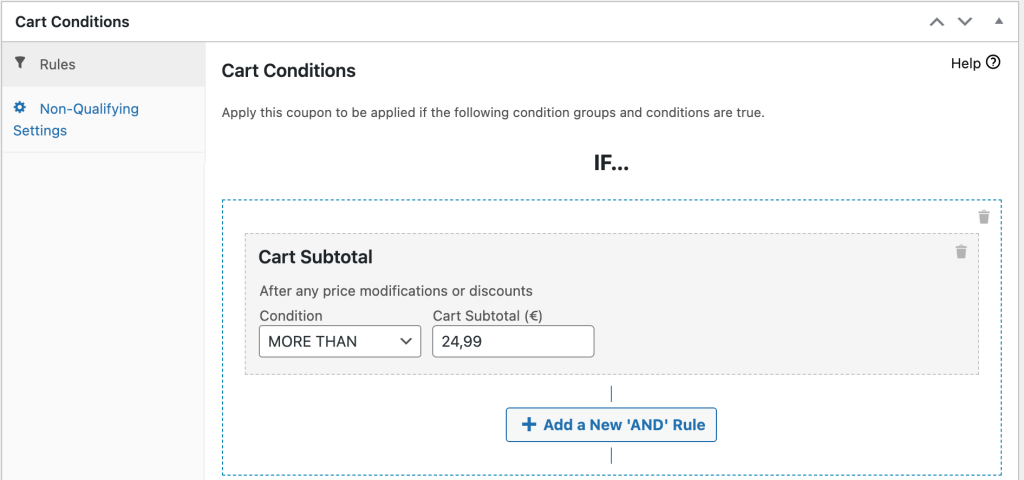
Затем вы можете ввести «Больше чем» и «24,99» в следующие поля. Как только это условие будет добавлено и сохранено, купон будет доступен только покупателям с промежуточной суммой в корзине 25 долларов США или выше.
Это только верхушка айсберга — с условиями корзины можно многое сделать. Дополнительные сведения и примеры можно найти в документации по расширенным купонам.
Шаг 4. Включите автоматическое применение
На этом этапе ваш купон настроен и готов к работе. Осталось сделать купон с автоматическим применением.
На самом деле это самый простой шаг из всех. В меню справа вы найдете параметр « Включить автоматическое применение этого купона »:
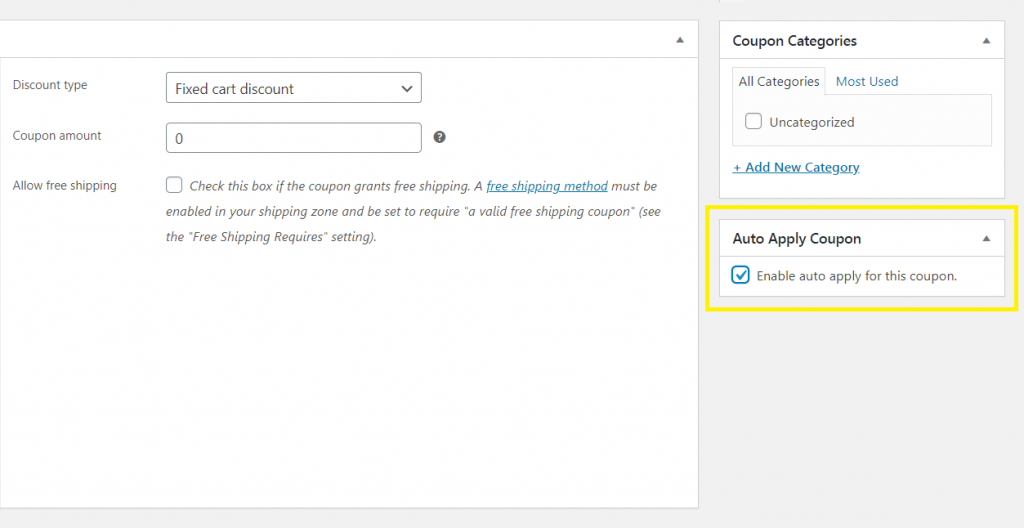
Просто установите этот флажок, и все готово! Как только ваш купон будет опубликован, он будет автоматически применяться ко всем клиентам, которые соответствуют его требованиям и условиям.
Конечно, то, что ваш купон применяется автоматически, не означает, что вы не должны его продвигать. Хороший следующий шаг — убедиться, что клиенты знают об акции — рекламируйте ее на своем сайте, разошлите по электронной почте, опубликуйте в социальных сетях и т. д. Привлечение людей к сделке должно привести их на ваш сайт, чтобы проверить ее, поэтому ваш купон стоит затраченных усилий.
Вывод
Управление эффективным интернет-магазином — это обеспечение превосходного качества обслуживания клиентов. Один из лучших способов сделать это — облегчить покупателям задачу — например, автоматически применять купоны, а не заставлять клиентов делать эту работу самостоятельно.
Как мы видели, сделать купон WooCommerce с автоматическим применением очень просто. Все, что вам нужно сделать, это:
- Создайте новый купон.
- Настройте свой купон с помощью дополнительных параметров.
- Настройте условия корзины.
- Включить автоматическое применение.
У вас есть вопросы о том, как настроить новый купон? Спросите в разделе комментариев ниже!
